现今随着智能手机的普及和移动互联网的发展,手机已经成为我们生活中必不可少的一部分,而手机打字作为我们日常交流的主要方式之一,对于很多人来说已经成为了一种习惯和便利。对于一些需要频繁使用英文单词的人来说,打字输入英文单词可能会变得有些繁琐。幸运的是在vivo手机上,我们可以通过开启英语单词联想输入提示功能,使我们的打字输入更加便捷和高效。vivo手机输入法的英语单词联想输入提示如何开启呢?接下来我将为大家详细介绍。
vivo手机输入法英语单词联想输入提示如何开启
操作方法:
1.手机打开【设置】,再点击【更多设置】。
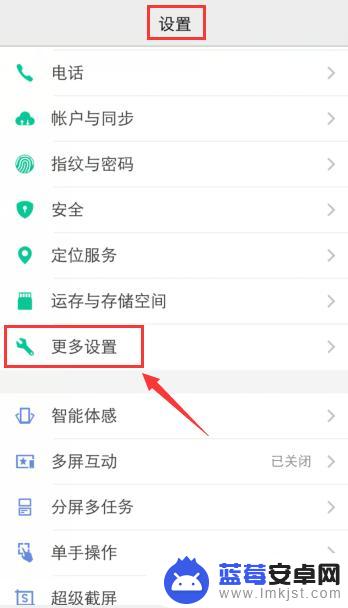
2.在更多设置页面,点击【输入法】。
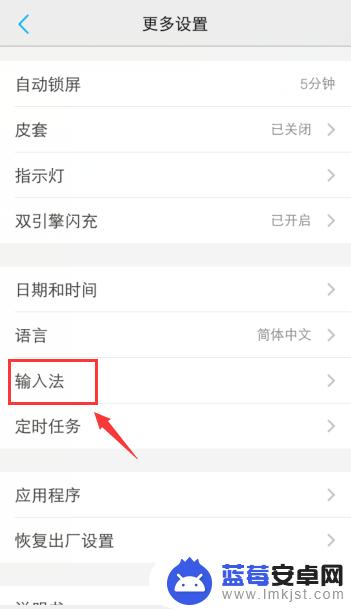
3.在输入法页面,点击【vivo输入法】。
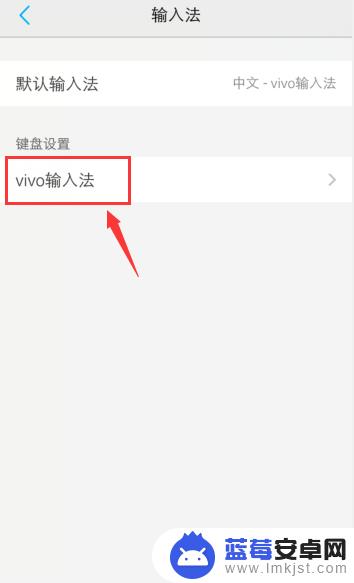
4.在输入法页面,打开【英文联想输入】。
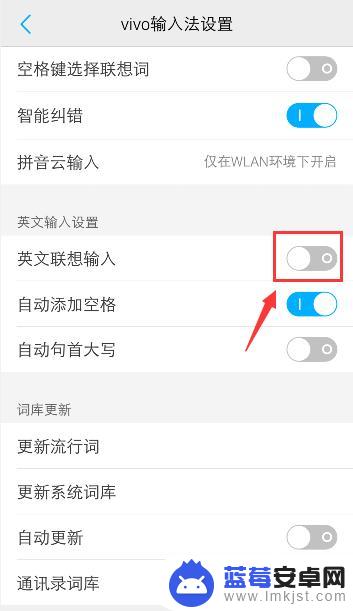
5.打开之后如图所示,这样输入法已经设置英语联想输入。
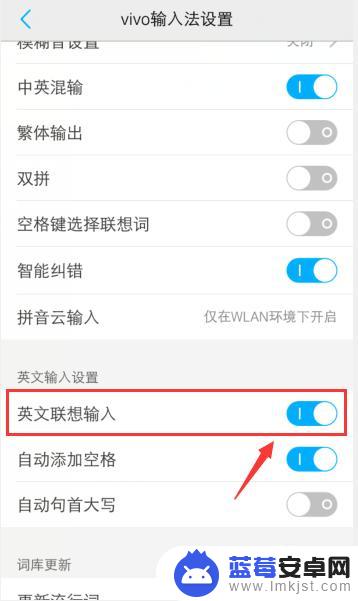
6.返回手机页面,打开一个输入页面。输入英语字母,就会出现联想提示单词。
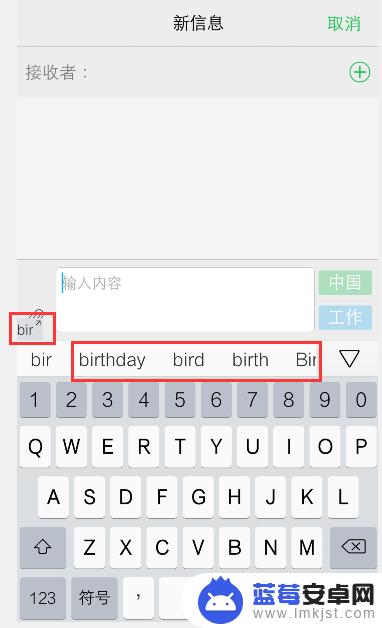
以上就是手机打字如何带英文的全部内容,如果您遇到这种情况,您可以按照本指南进行操作,解决问题非常简单快捷,一步到位。












